إصلاح خطأ نقطة إدخال الإجراء على Windows
نشرت: 2022-09-17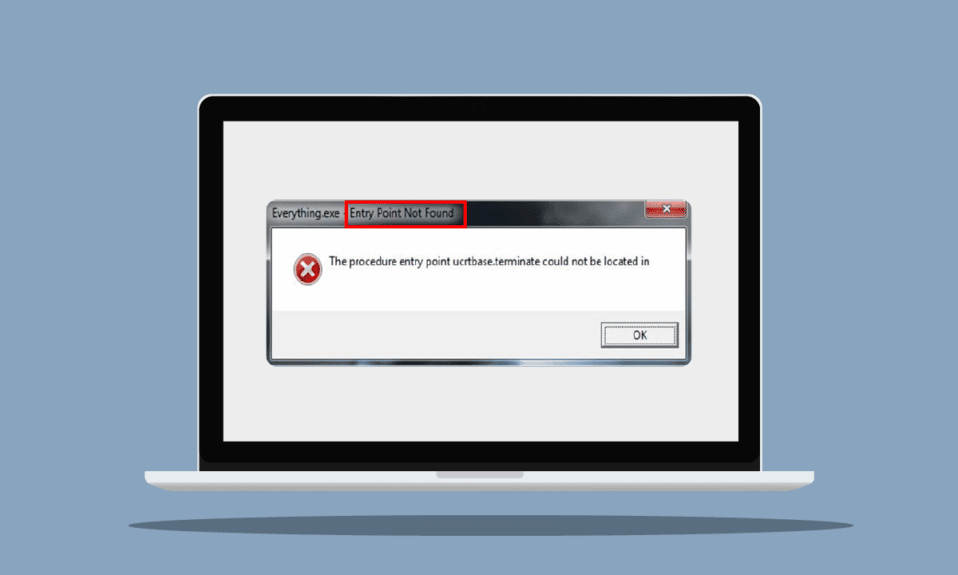
أي رسالة خطأ يتم تلقيها أثناء العمل يمكن أن تقلل الإنتاجية وتؤدي إلى التسويف. بمجرد أن تواجه مشكلة ، فإنك تتحول إلى شيرلوك هولمز وتحاول حل لغز الخطأ. تمامًا كما لم يكتمل هولمز بدون دكتور واتسون ، فلنكن دكتورك واتسون الخاص بك للتحقيق في الخطأ ومساعدتك في توفير أفضل الحلول. نحن نتفهم مدى إحباط ظهور خطأ نقطة إدخال الإجراء على Windows. إذا كنت تتعامل أيضًا مع نفس المشكلة ، فأنت في المكان الصحيح. نقدم لك دليلًا مثاليًا يساعدك في إصلاح نقطة الدخول غير الموجودة في نظام التشغيل windows 7 وأيضًا إجراء تنزيل مكتبة الارتباط الديناميكي.
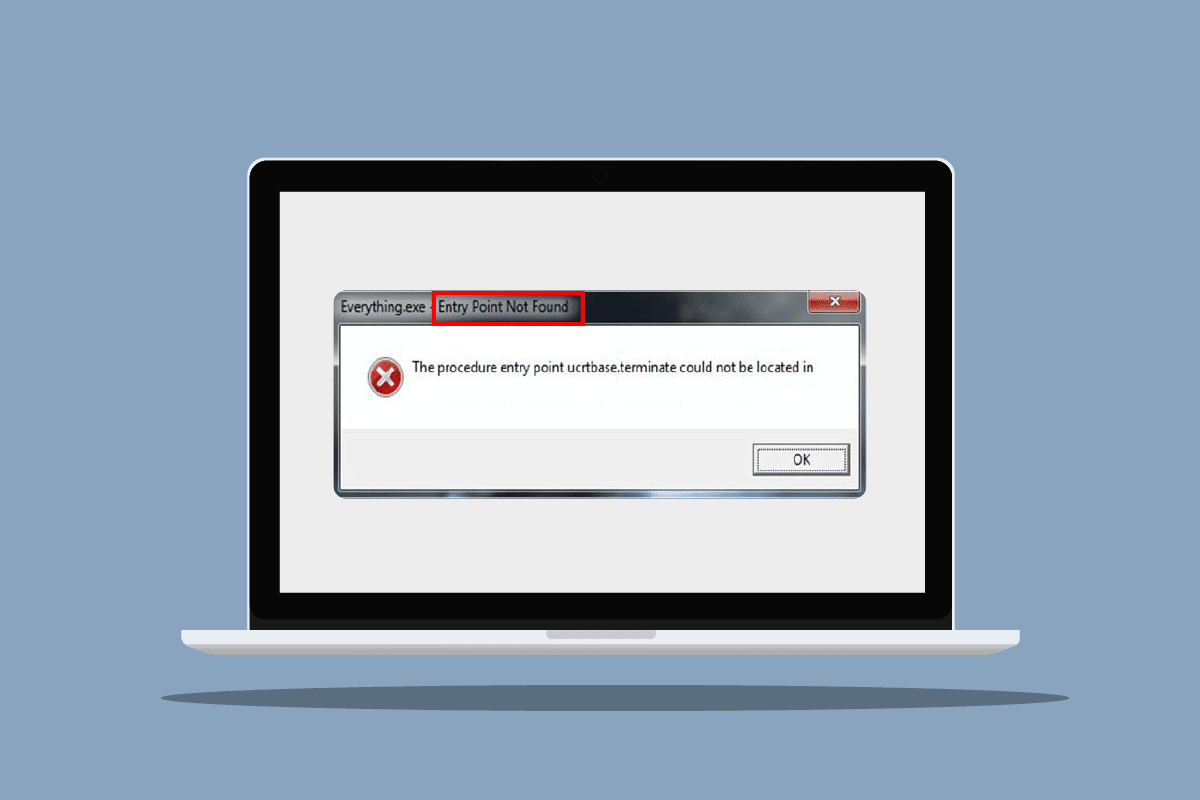
محتويات
- كيفية إصلاح خطأ نقطة إدخال الإجراء على Windows
- الطريقة الأولى: إصلاح ملفات النظام
- الطريقة الثانية: تحديث Windows
- الطريقة الثالثة: تشغيل فحص الفيروسات
- الطريقة الرابعة: تعطيل جدار حماية Windows (غير مستحسن)
- الطريقة الخامسة: إعادة تثبيت التطبيق الإشكالي
- الطريقة 6: إعادة تثبيت برنامج تشغيل الرسومات
- الطريقة السابعة: إعادة تسجيل ملفات DLL
- الطريقة 8: استخدام عارض الأحداث
- الطريقة التاسعة: إصلاح Microsoft Visual C ++ Redistributable
- الطريقة العاشرة: تنزيل ملفات DLL يدويًا
- الطريقة 11: إجراء استعادة النظام
كيفية إصلاح خطأ نقطة إدخال الإجراء على Windows
DLL لتقف على مكتبة الارتباط الديناميكي. تحتوي ملفات DLL على التعليمات البرمجية والإرشادات لأداء جميع المهام والوظائف الخاصة بالتطبيقات الموجودة على نظامك. يحدث خطأ نقطة إدخال إجراء DLL المذكور بسبب الأسباب المحتملة المحددة.
- ملفات DLL المفقودة أو التالفة.
- ملفات تالفة في Microsoft Visual C ++ Redistributable.
- فشل برنامج التشغيل في تحديد موقع ملف DLL.
- سائق عفا عليه الزمن.
لقد أظهرنا طرق استكشاف الأخطاء وإصلاحها لإصلاح خطأ DLL هذا أدناه.
الطريقة الأولى: إصلاح ملفات النظام
مدقق ملفات النظام هو ماسح ضوئي يكتشف ويصلح المشاكل في ملفات النظام والمجلدات. ملفات DLL هي ملفات نظام ، ويمكن أن يتسبب أي تلف أو عيوب فيها في حدوث خطأ في نقطة إدخال الإجراء على Windows. نتيجة لذلك ، فإن أول شيء نوصي به هو استخدام الأداة المساعدة لمدقق ملفات النظام. للقيام بما يلي ، اقرأ دليلنا حول كيفية إصلاح ملفات النظام.
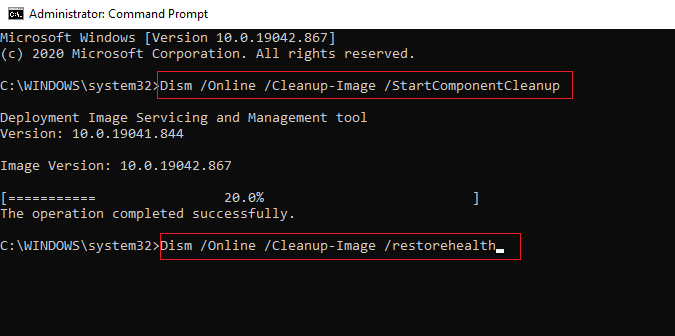
الطريقة الثانية: تحديث Windows
يؤدي تحديث جهاز الكمبيوتر الخاص بك إلى حل جميع الأخطاء والملفات التالفة وأخطاء النظام وإصلاحها ، كما يحسن تجربة المستخدم وأمانه. اقرأ دليلنا حول كيفية تنزيل آخر تحديث لنظام التشغيل Windows 10 وتثبيته.
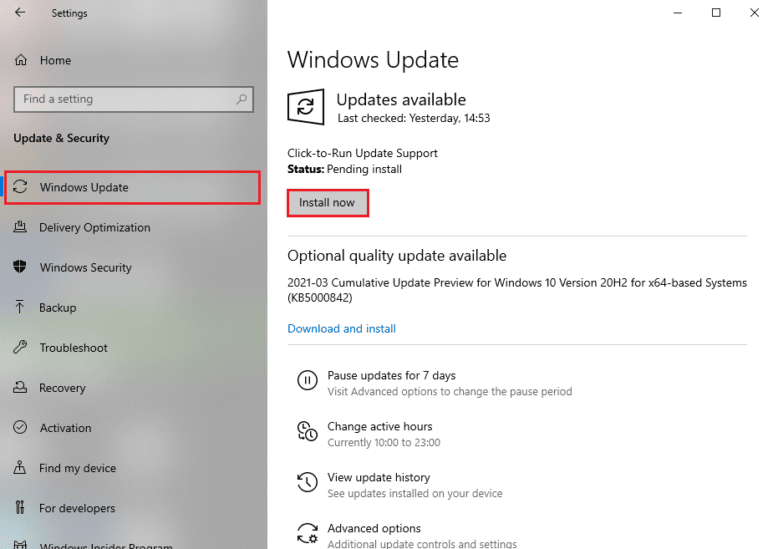
اقرأ أيضًا: إصلاح برامج تشغيل Windows التي تم العثور عليها لجهازك ولكنها واجهت خطأ
الطريقة الثالثة: تشغيل فحص الفيروسات
هناك احتمال كبير أن يؤثر أي فيروس أو برنامج ضار على ملفات DLL وتغييرها. يحتوي Windows على تطبيق حماية من الفيروسات والتهديدات يحمل في ثناياه عوامل ، يمكنه اكتشاف التهديدات وإزالتها من النظام. اقرأ دليلنا حول كيفية تشغيل فحص الفيروسات على جهاز الكمبيوتر الخاص بي لإصلاح خطأ نقطة إدخال الإجراء على Windows.
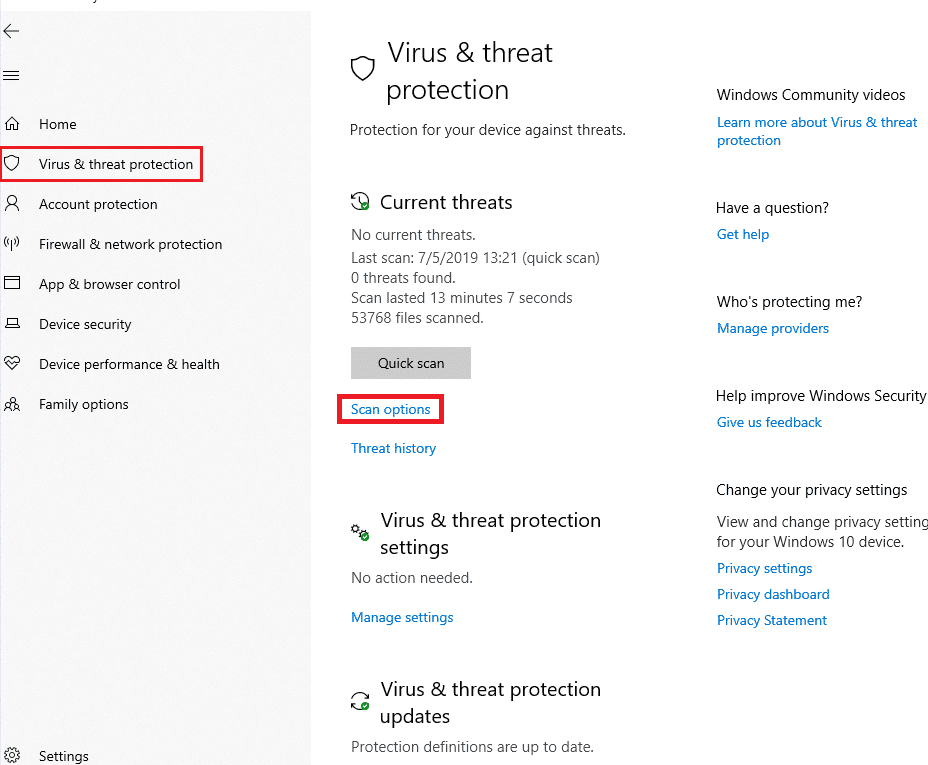
ملاحظة : يمكن أن يستغرق خيار الفحص الكامل عدة ساعات حتى يكتمل. يمكنك أيضًا استخدام خيار الفحص السريع الافتراضي لإجراء مسح ضوئي أسرع وأقصر.
الطريقة الرابعة: تعطيل جدار حماية Windows (غير مستحسن)
سبب آخر لأخطاء ملف DLL هو Windows Defender ، والذي يظهر عادة أثناء لعب اللعبة. حاول إيقاف تشغيل المدافع وتحقق من حل الخطأ. قم بما يلي ، اقرأ دليلنا حول كيفية تعطيل Windows defender.
ملاحظة : من خلال إيقاف تشغيل المدافع ، لن يقوم النظام بعد الآن بالبحث عن الفيروسات والبرامج الضارة ، والتي يمكن أن تكون خطيرة. نتيجة لذلك ، بمجرد تجربة الطريقة أو إكمال عملك ، يرجى إعادة تشغيله.
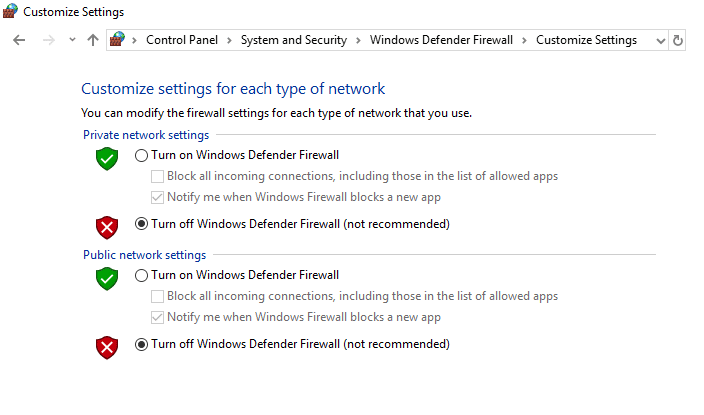
يمكنك أيضًا محاولة تعطيل برنامج مكافحة الفيروسات مؤقتًا على نظام التشغيل Windows 10 لإصلاح هذه المشكلة.
اقرأ أيضًا: كيفية إصلاح خطأ مفقود StartupCheckLibrary.dll
الطريقة الخامسة: إعادة تثبيت التطبيق الإشكالي
الآن بعد أن أصبحت على دراية بملفات DLL ، وكيف تؤثر على أداء التطبيق وملفات الحزمة الخاصة به ، مما يؤدي إلى حدوث خطأ في Windows. حتى الآن ، إذا لم تنجح أي من الطرق المذكورة أعلاه معك ، فيمكنك محاولة إعادة تثبيت التطبيق. باستخدام الملفات الجديدة والإعدادات الافتراضية ، يمكن إصلاح الخطأ تلقائيًا.
ملاحظة: لقد أظهرنا تطبيق Flipboard كمثال في هذه الطريقة.
1. اضغط على مفتاح Windows واكتب التطبيقات والميزات ، ثم انقر فوق فتح .
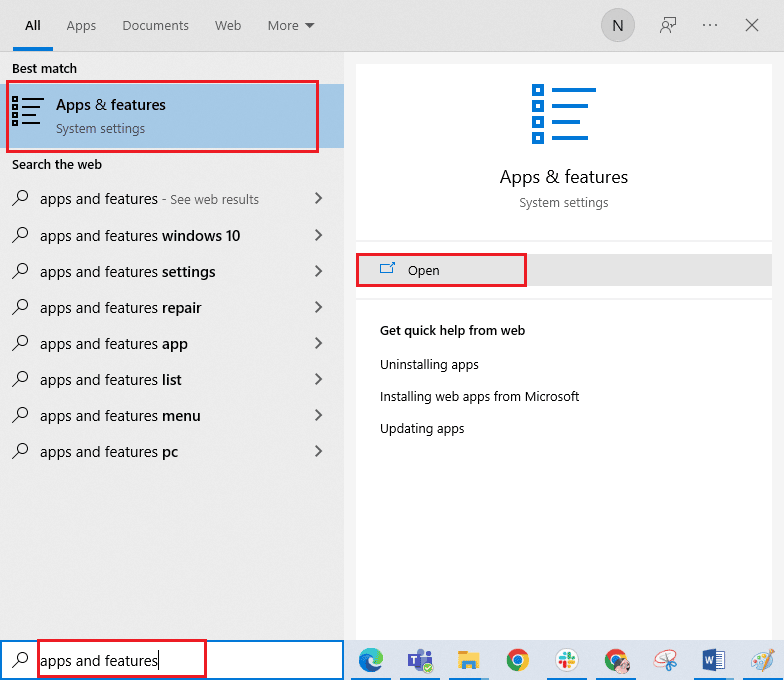
2. حدد التطبيق وانقر فوق إلغاء التثبيت .
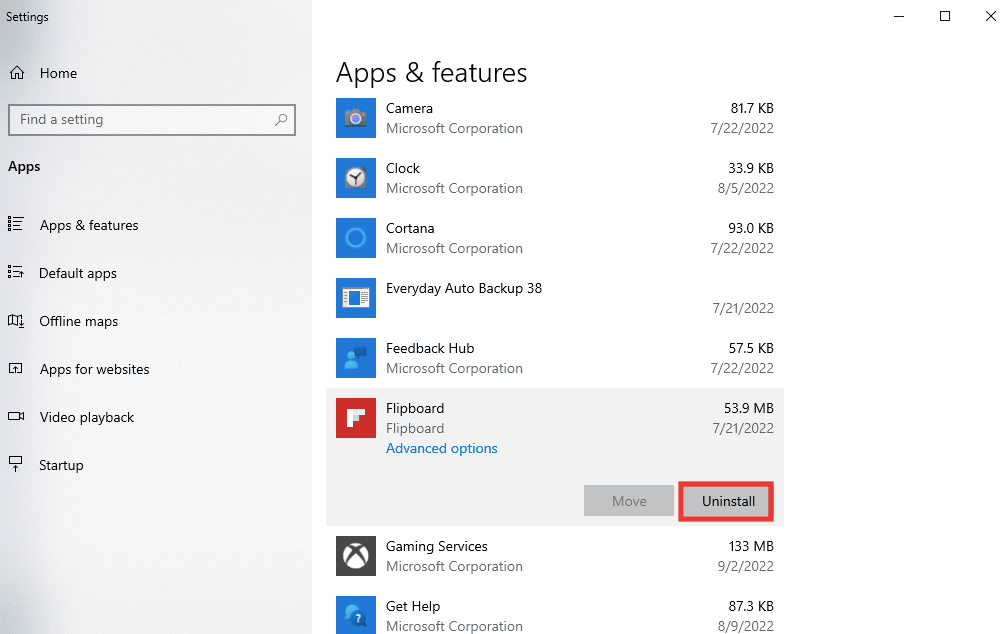
3. ثم قم بتنزيل التطبيق من موقع الويب الخاص به أو من متجر Microsoft. وقم بتثبيته مرة أخرى.

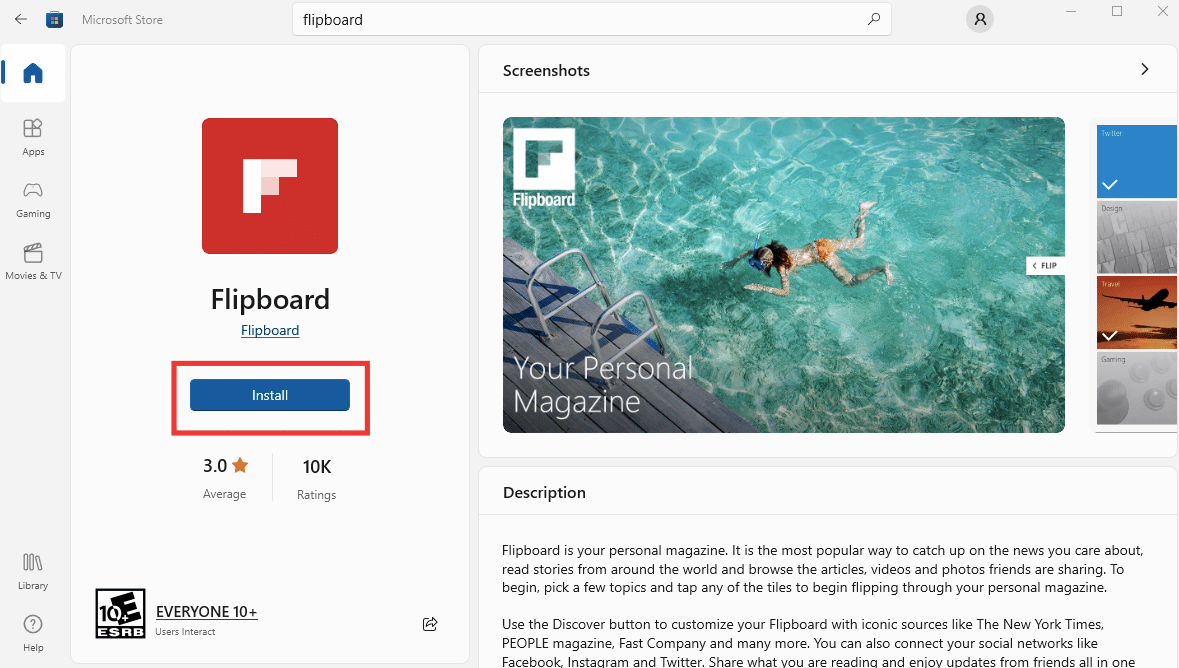
الطريقة 6: إعادة تثبيت برنامج تشغيل الرسومات
قد يواجه الكثير من المستخدمين خطأً في النوافذ بسبب بعض المشكلات في برامج تشغيل الرسوم ، خاصةً مع Nvidia GPU. لذلك ، يمكنك محاولة إعادة تثبيت برنامج التشغيل. للقيام بما يلي ، اقرأ دليلنا حول كيفية إلغاء تثبيت وإعادة تثبيت برامج التشغيل.
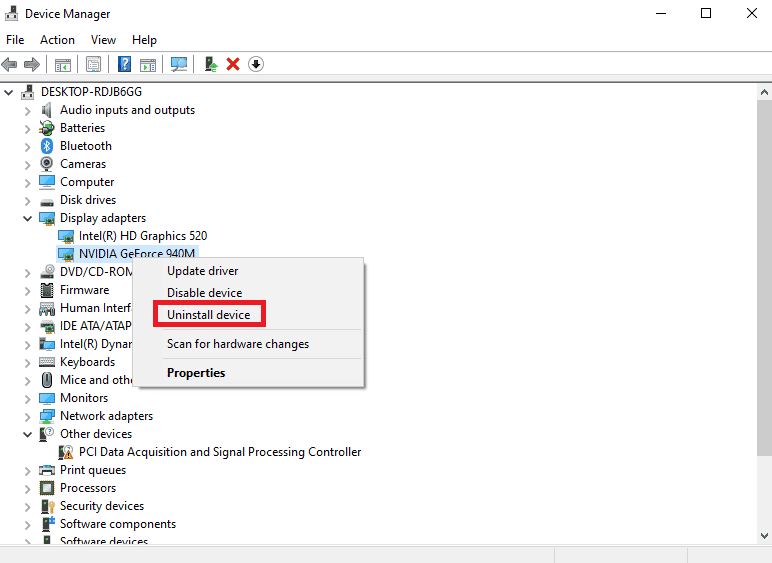
اقرأ أيضًا: إصلاح VCRUNTIME140.dll مفقود من Windows 10
الطريقة السابعة: إعادة تسجيل ملفات DLL
يمكن أيضًا حل مشكلة نقطة الدخول التي لم يتم العثور عليها في Windows 7 عن طريق إعادة تسجيل ملف DLL المذكور في رسالة الخطأ. قم بما يلي:
1. اضغط على مفتاح Windows ، واكتب موجه الأوامر ، وانقر فوق تشغيل كمسؤول .
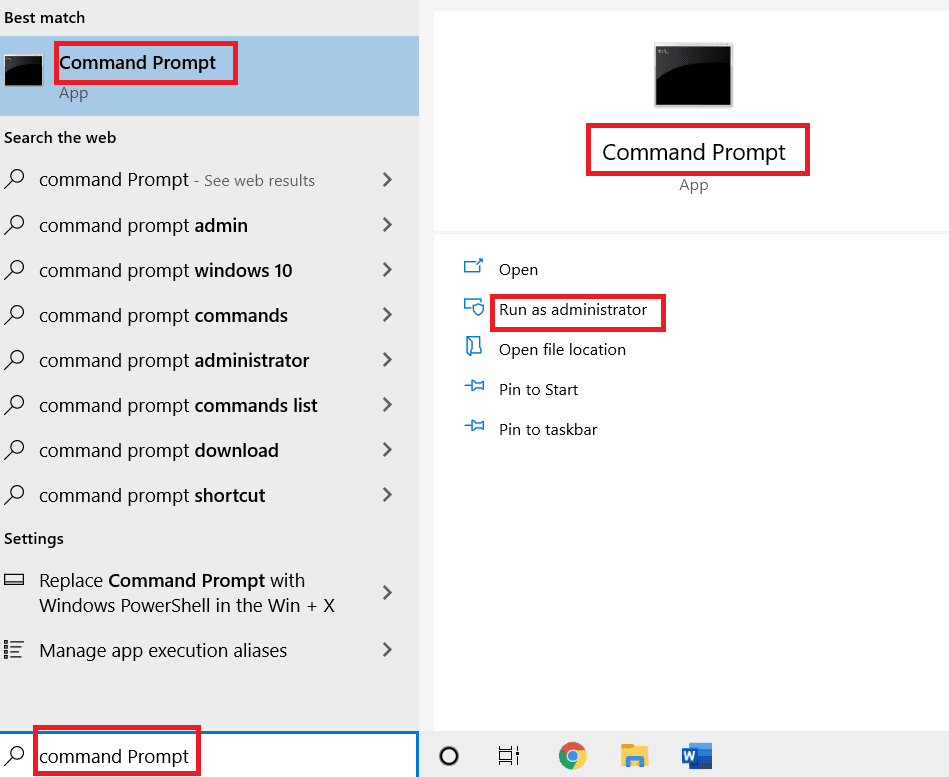
2. ثم اكتب الأمر التالي واضغط على مفتاح Enter لتنفيذه.
regsvr32 / u WSClient.dll
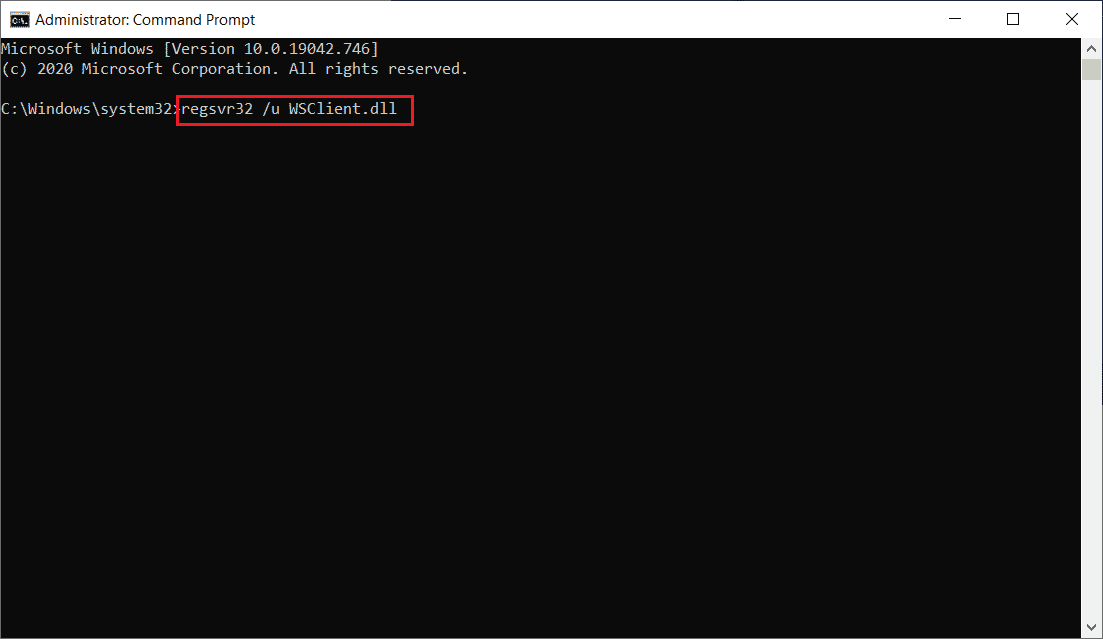
3. ثم اكتب الأمر المحدد واضغط على مفتاح Enter .
regsvr32 / i WSClient.dll
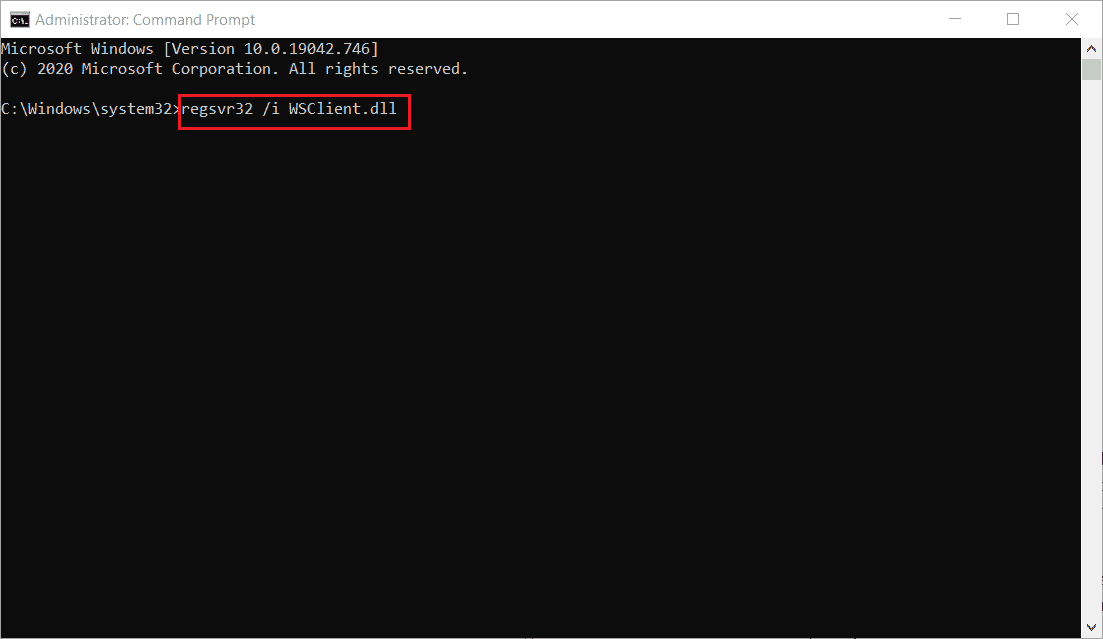
بمجرد تنفيذ هذه الأوامر ، فأنت على ما يرام. نأمل أن تحل هذه الطريقة الخطأ في wsclient.dll. إذا لم يكن كذلك ، جرب التالي.
الطريقة 8: استخدام عارض الأحداث
يعد Event Viewer أداة رائعة مدمجة في Windows يمكن استخدامها لمعرفة ما حدث قبل الخطأ أو الانهيار المفاجئ ، مما يتيح لنا تحديد الجاني وإصلاحه بسهولة. اتخذ الخطوات التالية لإصلاح خطأ نقطة إدخال الإجراء على Windows.
1. اضغط على مفتاح Windows ، واكتب Event Viewer ، ثم انقر فوق Open .
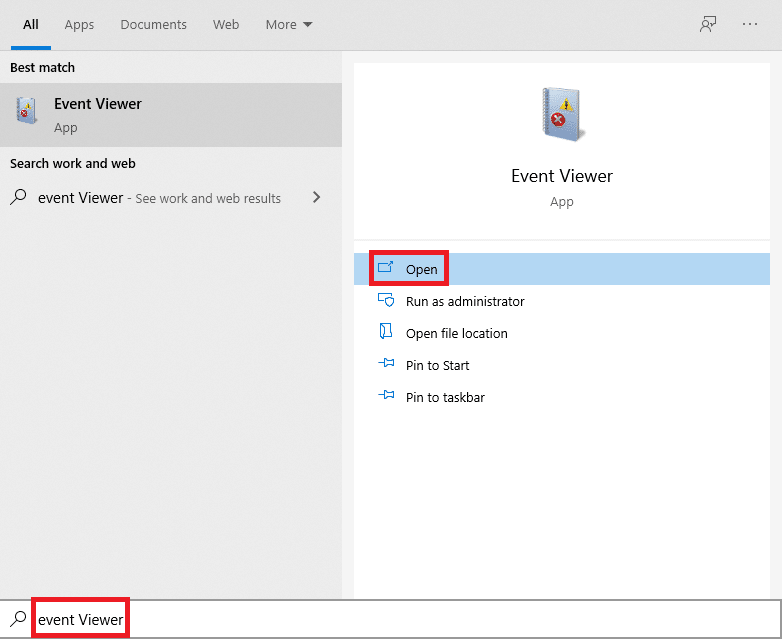
2. انقر نقرًا مزدوجًا فوق سجلات Windows ثم انقر نقرًا مزدوجًا فوق النظام .
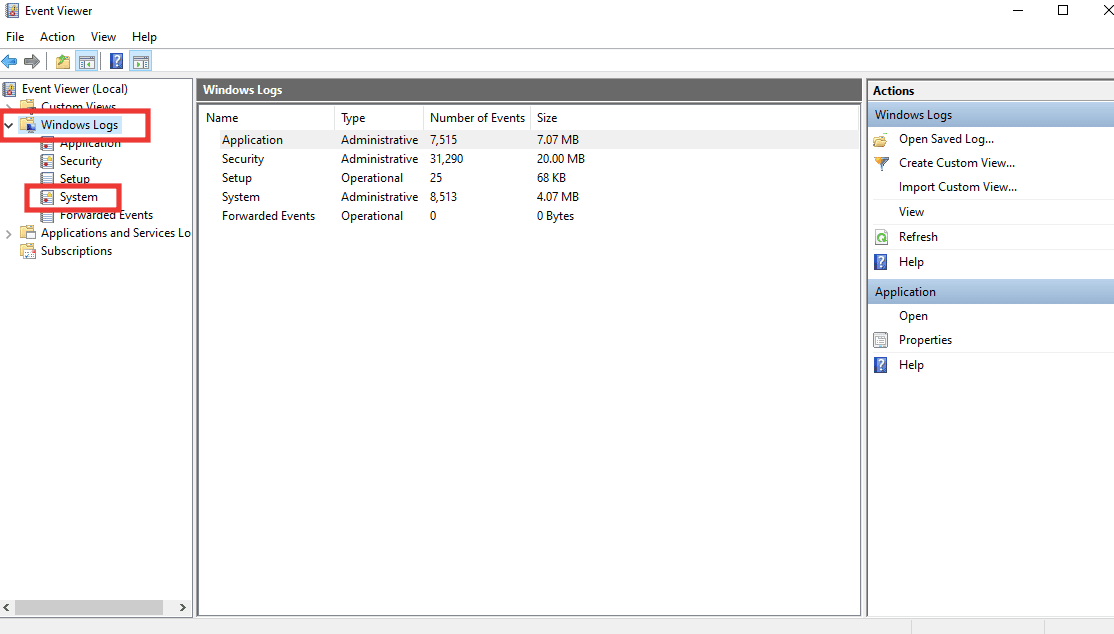
تحقق من رسالة الخطأ على النوافذ وشاهد ما حدث قبل هذا الحدث. إذا ذكرت أي تطبيق أو خدمة ، فعلى الأرجح أنك وجدت مصدر الخطأ.
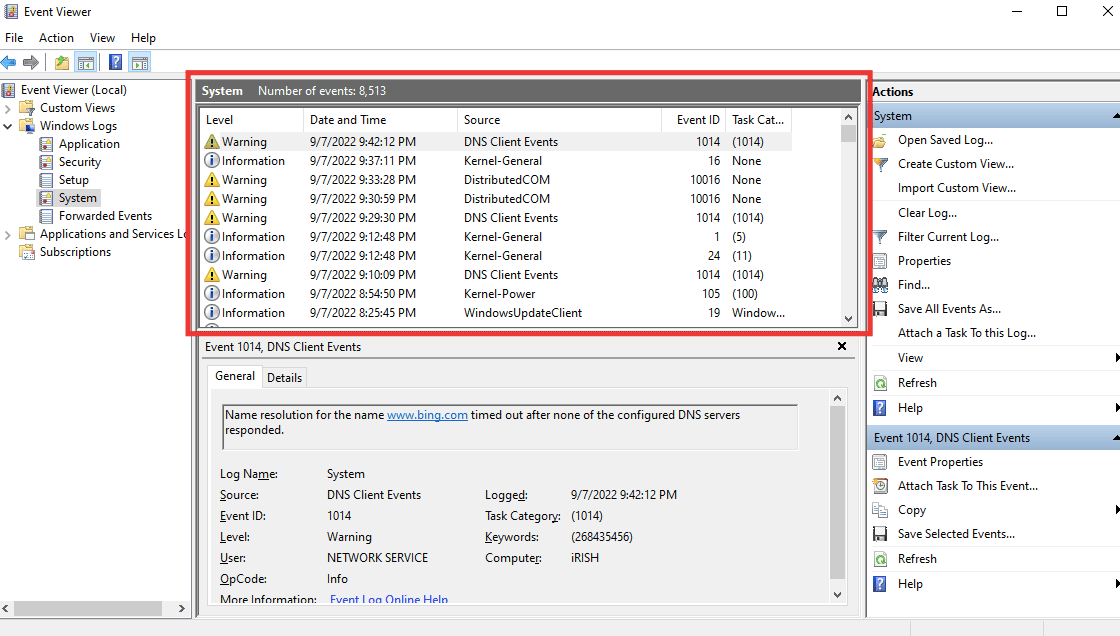
الطريقة التاسعة: إصلاح Microsoft Visual C ++ Redistributable
تعتمد معظم التطبيقات على Visual C ++ Redistributable لتعمل بشكل صحيح ، في الواقع ، الكثير من ملفات DLL هي جزء منه. لذلك ، من خلال إصلاحه ، هناك فرصة لإصلاح ملفات DLL المعيبة التي تسبب الخطأ. اقرأ دليلنا لإصلاح Microsoft Visual C ++ Redistributable.
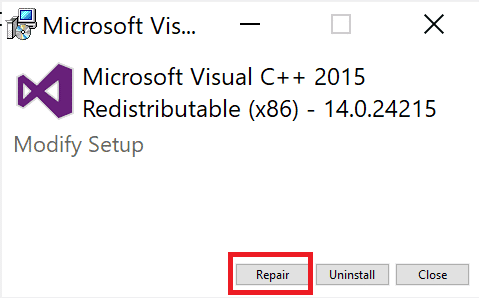
اقرأ أيضًا: إصلاح DLL غير موجود أو مفقود على جهاز الكمبيوتر الذي يعمل بنظام Windows
الطريقة العاشرة: تنزيل ملفات DLL يدويًا
يمكنك تنزيل ملف DLL من الإنترنت واستبداله بملف تالف. اتبع هذه الخطوات لتنزيل مكتبة الارتباط الديناميكي.
1. انتقل إلى موقع ملفات DLL.
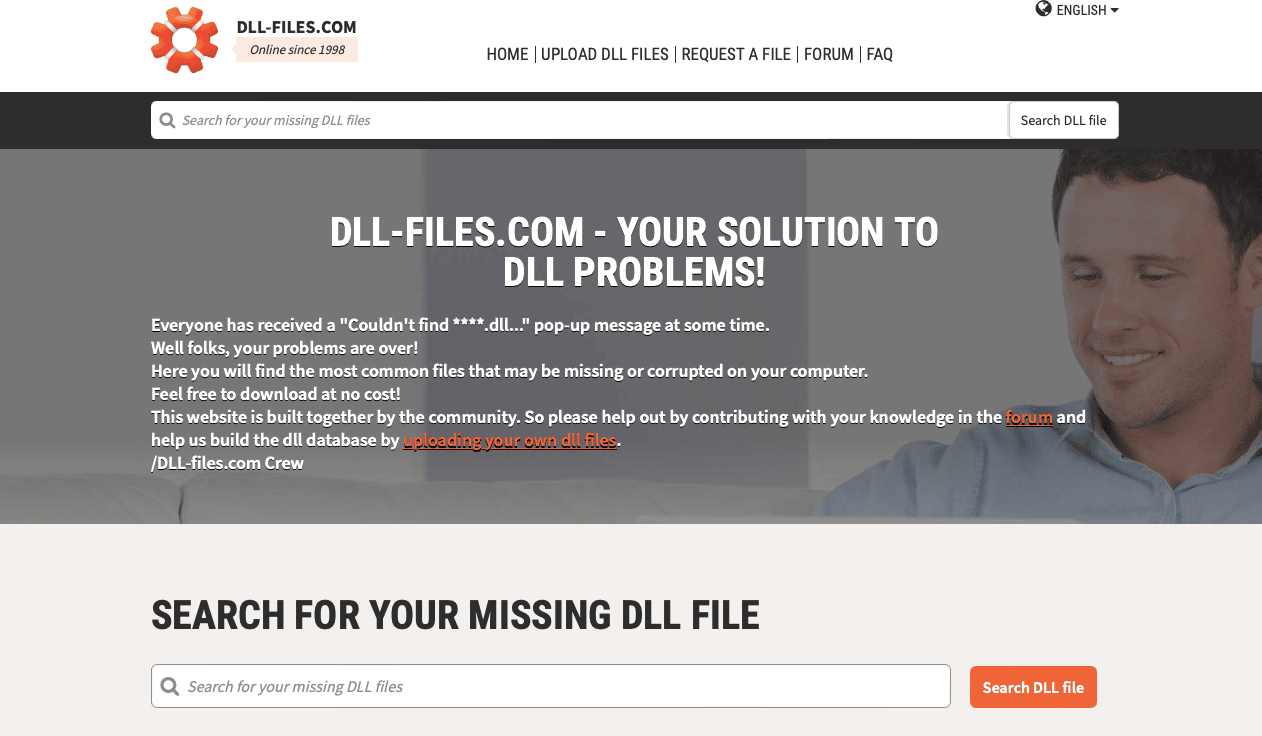
2. خذ معلومات اسم الملف من رسالة الخطأ واكتب نفس المعلومات في مربع البحث واضغط على مفتاح Enter .
3. انقر فوق الملف .
4. بعد ذلك ، قم بتنزيل الملف حسب متطلبات النظام.
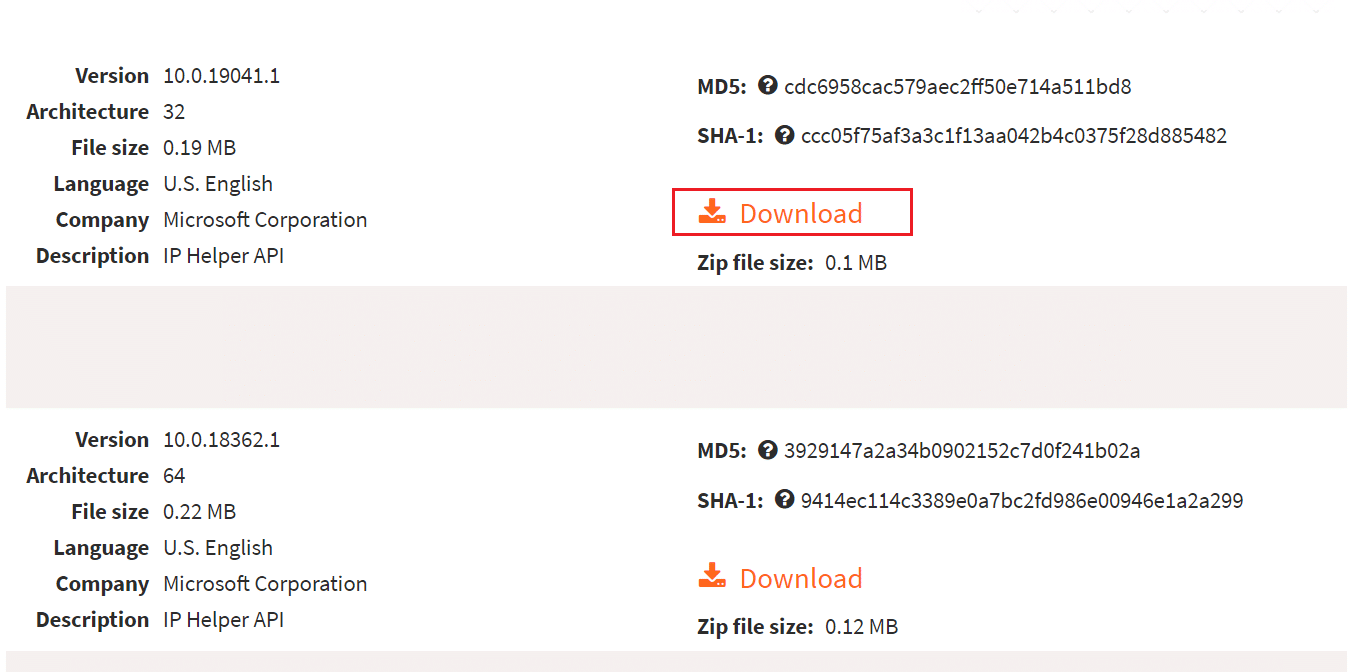
5. استبدل ملف DLL القديم المذكور في رسالة الخطأ بالملف الجديد .
ومن ثم ، فهذه هي طريقة تنزيل مكتبة الارتباط الديناميكي.
الطريقة 11: إجراء استعادة النظام
يمكنك أيضًا إصلاح خطأ نقطة إدخال الإجراء على Windows عن طريق استعادة النظام. إذا واجهت خطأ مؤخرًا وتمكنت سابقًا من تشغيل التطبيق دون أي مشكلة ، فسيكون خيار استعادة النظام هو المنقذ. يمكنك استعادة نظامك مرة أخرى إلى نقطة زمنية معينة إذا كانت هناك نقطة استعادة متاحة. إليك دليلنا لأداء استعادة النظام.
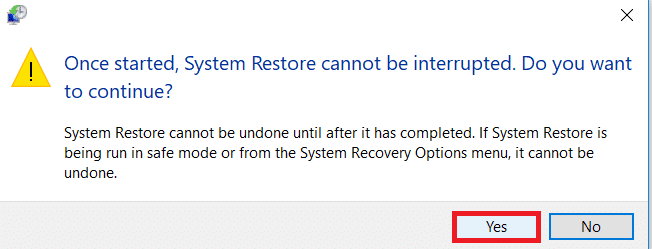
مُستَحسَن:
- كيفية تغيير طريقة دفع PlayStation الافتراضية
- إصلاح خطأ المورد غير مملوك في نظام التشغيل Windows 10
- إصلاح رمز الخطأ 0x8078012D في نظام التشغيل Windows 10
- إصلاح الخطأ في wsclient.dll في نظام التشغيل Windows 10
نأمل أن يكون هذا الدليل مفيدًا وأنك تمكنت من إصلاح خطأ نقطة إدخال الإجراء على Windows . دعنا نعرف الطريقة الأفضل بالنسبة لك. إذا كانت لديك أي استفسارات أو اقتراحات بخصوص أي مشكلات متعلقة بالتكنولوجيا ، فلا تتردد في تركها في قسم التعليقات أدناه.
